iPhone에서 전원 버튼이 작동하지 않음: 수정
- 王林원래의
- 2024-06-13 20:00:21950검색
iPhone에서 전원 버튼이 제대로 작동하지 않나요? 전원 버튼이 작동하지 않으면 짜증스러울 수 있습니다. iPhone을 자주 종료하거나 다시 시작하지는 않지만 버튼의 주요 목적은 기기를 잠그고 깨우는 것입니다. 괜찮아요. 버튼이 작동하지 않더라도 이 전원 버튼 위기를 해결할 수 있는 아주 좋은 대체 솔루션을 개발할 수 있습니다.
수정 – 1 전원 버튼을 사용해 보세요
전원 버튼을 몇 번 눌러보는 것은 간단한 수정이지만 전원 버튼을 수정할 수 있습니다. 전원 버튼을 몇 번 연속해서 누르기만 하면 됩니다. 전원 버튼을 누를 때마다 화면이 켜집니다.
전원 버튼을 눌러도 화면이 한 번도 켜지지 않는다면 전원 버튼 자체에 문제가 있을 수 있습니다.
수정 2 – 전원 버튼 청소
먼지나 기타 작은 입자가 슬림형 전원 버튼 슬롯에 들어갈 수 있습니다.
1단계 - 가능하다면 iPhone을 잠그세요.
2단계 - 그런 다음 작은 솔을 사용하여 전원 버튼에 있는 먼지를 모두 제거합니다. iPhone 측면의 전원 버튼을 스와이프하기만 하면 됩니다.

이렇게 하면 iPhone의 전원 버튼 슬롯에서 먼지나 기타 물질을 제거할 수 있습니다.
이제 동일한 전원 버튼을 다시 사용해 보세요.
수정 – 2 보조 터치 수행 및 설정 조정
보조 터치는 iPhone의 전원 버튼을 가상으로 대체하는 데 사용할 수 있는 매우 유용한 프로젝트입니다.
1단계 – iPhone 설정에서 보조 터치를 수행할 수 있습니다.
2단계 – 접근성 모드를 켜세요.
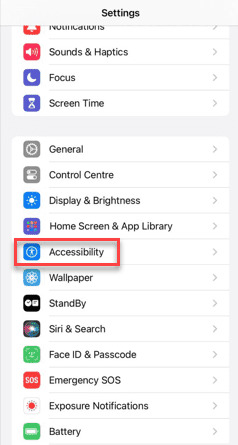
3단계 – 다양한 접근성 항목이 표시됩니다. 그러니 "터치"와 관련된 접근성 항목을 켜주세요.
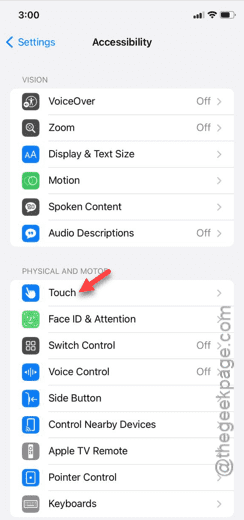
4단계 - "AssistiveTouch" 기능을 켭니다.
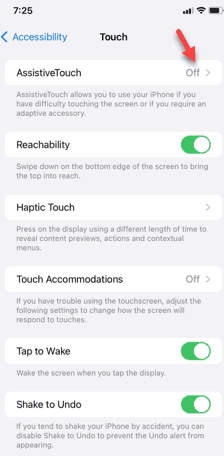
5단계 – 다음 페이지에서 보조 터치 기능을 켭니다.
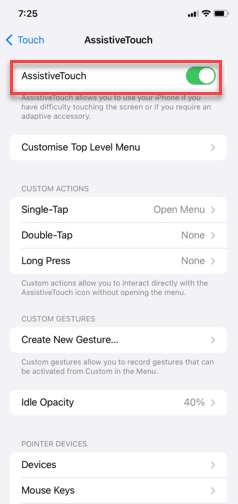
6단계 – iPhone 화면에 Assistive Touch 버튼에 대한 호버 메뉴가 표시됩니다.
7단계 – 이제 “장치” 메뉴를 탭하세요.
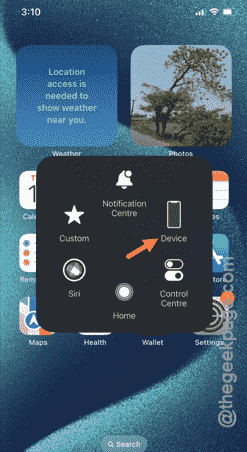
8단계 – 잠시 후 '더 보기' 버튼이 표시됩니다.
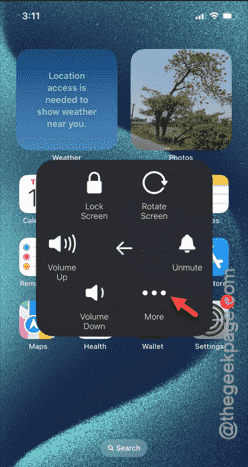
9단계 – 다음으로 다시 시작 메뉴를 사용하세요.
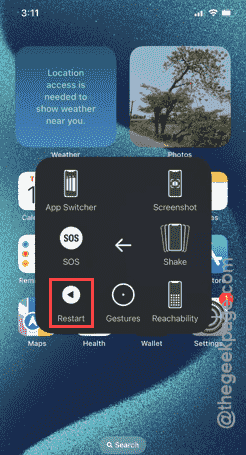
이렇게 하면 실제로 iPhone의 전원 버튼에 접근하지 않고도 iPhone을 다시 시작할 수 있습니다.
수정 4 – 서비스 센터에 문의
장치를 서비스 센터로 가져가서 전원 버튼을 확인해야 합니다. 하드웨어 문제인 경우 직접 해결할 수 있는 방법은 없습니다.
이 수정 사항이 이 문제를 해결하는 데 도움이 되기를 바랍니다.
위 내용은 iPhone에서 전원 버튼이 작동하지 않음: 수정의 상세 내용입니다. 자세한 내용은 PHP 중국어 웹사이트의 기타 관련 기사를 참조하세요!

